Технология выполнения учебного задания. 1. Выберите кнопку перехода на нижний уровень в палитре инструментов
1. Выберите кнопку перехода на нижний уровень  в палитре инструментов.
в палитре инструментов.
2. Добавьте на созданную диаграмму 3 процесса и задайте им имена, указанные в таблице 3.
Таблица 3. Работы диаграммы декомпозиции АО
| Название | Описание |
| Продажи и маркетинг | Телемаркетинг и презентации, выставки |
| Сборка и тестирование компьютеров | Сборка и тестирование настольных и портативных компьютеров |
| Отгрузка и получение | Отгрузка заказов клиентам и получение компонентов от поставщиков |
3. При декомпозиции диаграммы входящие и исходящие из нее стрелки автоматически появляются на диаграмме декомпозиции, но при этом не касаются работ. Такие стрелки называются несвязанными. Свяжите граничные стрелки так, как показано на рис. 3.1.
4. Для связи стрелок входа (Правила и процедуры, Звонки клиентов, Бухгалтерская система) зажмите наконечник стрелки левой кнопкой мыши и удерживая протяните до нужной работы к соответствующей стороне, после появления «красного квадрата» отпустите кнопку мыши.
5. Для связывания стрелки выхода (Проданные продукты) зажмите начало стрелки левой кнопкой мыши и удерживая протяните до нужной работы к соответствующей стороне, после появления «красного квадрата» отпустите кнопку мыши.
6. Для разветвления стрелки нужно в режиме рисования стрелки (кнопка  ) щелкнуть по фрагменту стрелки и удерживая кнопку мыши протяните к соответствующему сегменту работы до появления «красного квадрата».
) щелкнуть по фрагменту стрелки и удерживая кнопку мыши протяните к соответствующему сегменту работы до появления «красного квадрата».
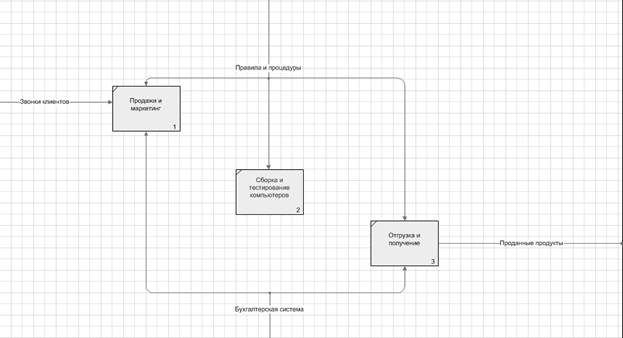
Рисунок 3.1 - Связанные граничные стрелки на диаграмме АО
7. Переименуйте стрелку управления работы «Сборка и тестирование компьютеров» в правила сборки и тестирования. Переименуйте стрелку механизма работы «Продажи и маркетинг» в «Система оформления заказов».
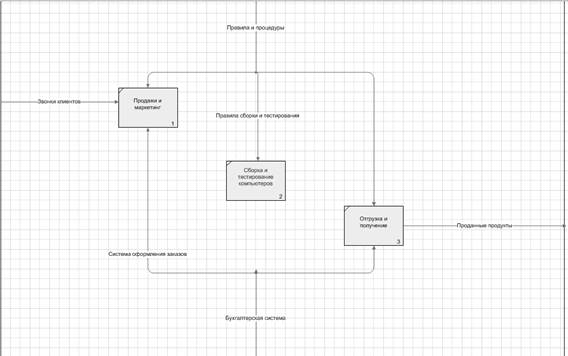
Рис. 3.2 - Стрелки «Правила сборки и тестирования» и «Система оформления заказов»
8. Создайте новые внутренние стрелки так, как показано на рис. 3.3. Для этого в режиме рисования стрелок щелкните по сегменту одной работы и затем протяните стрелку до сегмента другой.
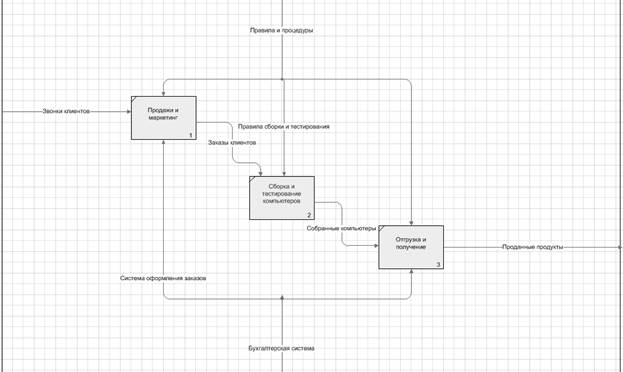
Рис. 3.3 - Внутренние стрелки диаграммы АО
9. Создайте стрелку обратной связи (по управлению) «Результаты сборки и тестирования», идущую от работы «Сборка и тестирование компьютеров» к работе «Продажи и маркетинг». Измените стиль стрелки (толщина линий – Контекстное меню/Формат/Линия…). Методом drag&drop перенесите имена стрелок так, чтобы их было удобнее читать. Результат изменений показан на рис. 3.4.
10. Создайте новую граничную стрелку выхода «Маркетинговые материалы», выходящую из работы «Продажи и маркетинг». Эта стрелка автоматически не попадает на диаграмму верхнего уровня и отображается с незакрашенным наконечником. Выделите стрелку «Маркетинговые материалы» и отожмите иконку  (Туннель конца) на панели инструментов диаграммы Visio. После этого стрелка «Маркетинговые материалы» появиться на диаграмме верхнего уровня. Результат выполнения урока 2 показан на рис. 3.5.
(Туннель конца) на панели инструментов диаграммы Visio. После этого стрелка «Маркетинговые материалы» появиться на диаграмме верхнего уровня. Результат выполнения урока 2 показан на рис. 3.5.
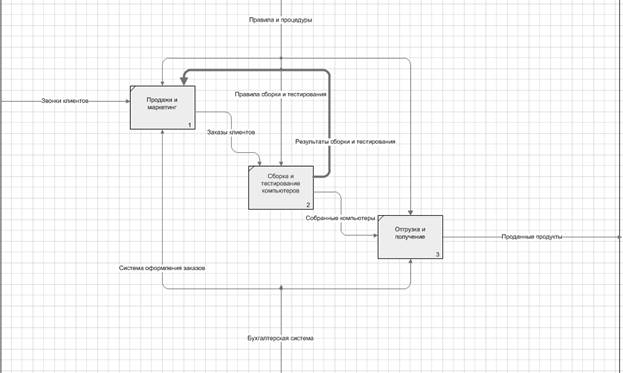
Рис. 3.4 - Результат редактирования стрелок на диаграмме АО
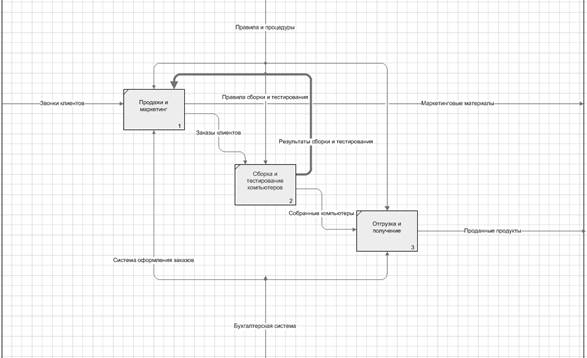
Рис. 3.5 - Результат выполнения урока 2 — диаграмма АО
Контрольные вопросы
1. Что представляет собой диаграмма декомпозиции в нотации IDEF0?
2. Какие стрелки в нотации IDEF0 используются для отображения взаимодействия с внешней средой?
3. Что такое несвязанные граничные стрелки в нотации IDEF0?
4. Что такое явные стрелки в нотации IDEF0?
5. Для чего используются разветвляющиеся и сливающиеся стрелки в нотации IDEF0?
6. Какие виды связи процессов применяются на диаграмме в нотации IDEF0?
